PlayStation 5 오류 코드 CE-106485-4를 수정하는 방법
이 기사에서는 Playstation 5 사용자가 응용 프로그램을 설치하는 동안 발생하는 "오류 코드 CE-106485-4" 문제를 해결하려고 합니다.

Playstation 5 사용자에게 "오류 코드 가 발생했습니다. CE-106485-4" 오류가 많은 문제로 인해 발생하여 업데이트를 제한합니다. 이러한 문제가 발생하면 다음 작업을 수행하여 문제를 해결할 수 있습니다.
PlayStation 5 오류 코드 CE-106485-4란 무엇입니까?
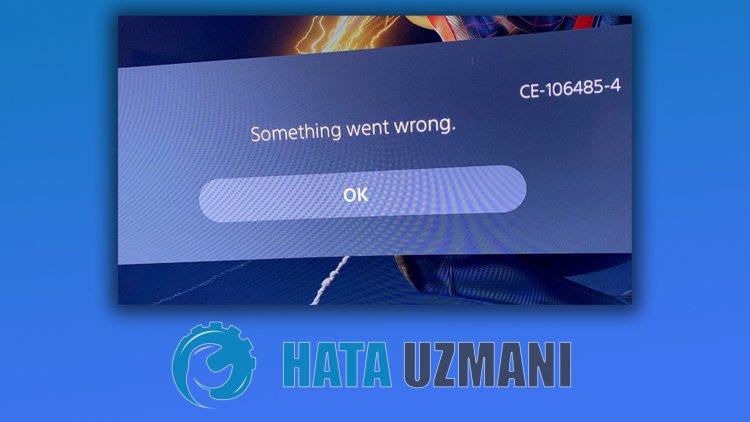
이 오류는 시스템 소프트웨어가 제대로 읽히지 않아 발생하는 상황으로 당사에 반영됩니다. 오류 출력은 다음과 같습니다.
"시스템 소프트웨어 또는 애플리케이션 데이터를 읽는 데 문제가 있을 수 있습니다."
이를 위해 몇 가지 제안 사항을 알려 줌으로써 문제를 해결하려고 노력할 것입니다.
PlayStation 5 오류 코드 CE-106485-4를 수정하는 방법
이 오류를 해결하기 위해 아래 제안에 따라 문제를 해결할 수 있습니다.
1-) 안전 모드에서 시스템 소프트웨어 업데이트
이 프로세스를 수행하면 Playstation 5 콘솔에서 발생할 수 있는 오류를 모두 저장할 수 있습니다. 메모리에 저장한 업데이트 파일을 확인해야 합니다. 이를 위해 아래 링크에 접속하여 메모리에 설치한 업데이트 파일을 완전히 포맷하고 최신 업데이트 파일을 다운로드한 후 설치 과정을 수행할 수 있습니다.
파일을 다운로드 받았으며 설치 방법을 모르는 경우 아래 단계를 수행할 수 있습니다.
- PC 또는 Mac을 사용하여 FAT32로 포맷된 USB 장치에 "PS5"라는 폴더를 만듭니다. 이 폴더 안에 "UPDATE"라는 다른 폴더를 만듭니다.
- 업데이트 파일(아래 버튼)을 다운로드하고 "UPDATE" 폴더에 저장합니다. 파일을 "PS5UPDATE.PUP"으로 저장합니다.
- 파일이 포함된 USB 드라이브를 PS5 본체에 삽입합니다.
- 안전 모드에서 PS5 콘솔 시작: 전원 버튼을 누른 상태에서 두 번째 경고음이 들리면 버튼에서 손을 뗍니다.
- 세 번째 안전 모드 옵션인 "시스템 소프트웨어 업데이트"를 선택합니다.
- USB 저장 장치에서 업데이트 > 확인을 선택합니다.
PS5 콘솔이 파일을 감지하지 못하면 폴더 이름과 파일 이름이 올바른지 확인하십시오. 대문자를 사용하여 폴더 이름과 파일 이름을 입력하십시오.
2-) 콘솔 자동 업데이트
콘솔이 최신 상태가 아니므로 다양한 오류가 발생할 수 있습니다. 따라서 콘솔이 최신 버전인지 확인해야 합니다.
- 설정 메뉴를 엽니다.
- 왼쪽에서 "시스템 소프트웨어"를 선택합니다.
- 그런 다음 화면에서 "시스템 소프트웨어 업데이트 및 설정"을 클릭합니다.
- 이 프로세스가 끝나면 "시스템 소프트웨어 업데이트"를 클릭하여 업데이트를 수행할 수 있습니다.
업데이트하기 전에 인터넷에 연결되어 있는지 확인해야 합니다. 이 프로세스는 온라인으로 다운로드되므로 인터넷에 연결하라는 메시지가 표시됩니다. 또한 업데이트하기 전에 "업데이트 파일 자동 다운로드" 및 "업데이트 파일 자동 설치"를 활성화하는 것이 좋습니다.
3-) 저장용량 확인
저장 단위의 감소로 인해 업데이트 과정에서 많은 오류가 발생할 수 있습니다. 이를 위해 스토리지를 확인하여 문제의 원인을 파악할 수 있습니다. 저장 공간이 부족한 것 같으면 불필요한 데이터를 삭제하여 업데이트 프로세스를 시작할 수 있습니다.
4-) 데이터베이스 재구축
우리가 수행할 이 프로세스는 Playstation 5 콘솔의 속도를 높이고 가능한 오류로부터 우리를 구할 수 있습니다.
- PS5를 끄고 휴식 모드를 사용하지 마세요.
- 빠른 신호음이 두 번 들릴 때까지 전원 버튼을 길게 누릅니다. 이렇게 하면 안전 모드에 들어갔다는 것을 알 수 있습니다.
- DualShock 5 컨트롤러를 PS5 전면의 USB 소켓에 연결합니다.
- 열리는 화면에서 데이터베이스 재구축 옵션에서 "X" 버튼을 누릅니다.
데이터베이스를 재구축하면 콘솔에 있는 게임의 용량에 따라 시간을 조정하여 프로세스를 확장할 수 있습니다. Rebuild는 시스템이 파일에 더 쉽고 빠르게 액세스할 수 있도록 하드 드라이브를 재구성합니다. 적절하게 구성된 데이터베이스는 데이터를 더 빠르게 로드하여 게임이 멈추거나 프레임 속도가 떨어질 가능성을 줄입니다.
이 프로세스는 많은 오류를 방지하고 문제를 제거할 수 있습니다. 콘솔에서 오류와 속도 저하를 모두 방지할 수 있습니다.
이 프로세스 후에도 문제가 지속되면 드라이버에 결함이 있을 수 있습니다. 이를 위해서는 기술지원팀에 문의하여 빠른 시간 내에 문제를 처리할 수 있습니다.








![YouTube 서버 [400] 오류를 수정하는 방법은 무엇입니까?](https://www.hatauzmani.com/uploads/images/202403/image_380x226_65f1745c66570.jpg)

















